(1) Flathub를 방문하여 Dolphin Emulator를 다운로드한다.
위치 : Install Dolphin Emulator on Linux | Flathub
*윈도우 사용자는 다음 위치에서 Dolphin Emulator를 다운로드한다. 최신 버전은 설치가 안되므로 이전 버전을 설치하는 것이 좋다.
위치 : 돌핀 에뮬레이터 - 다운로드 (dolphin-emu.org)
(2) 터미널에서 다음과 같이 입력하여 Dolphin Emulator를 설치한다.
$ flatpak install org.DolphinEmu.dolphin-emu.flatpakref
(3) Alt+F2 키를 눌러 Krunner를 실행한 다음 Dolphin Emulator를 검색해 실행한다.
(4) 입력 설정을 하기 위해 메인 창에서 '컨트롤러' 아이콘을 클릭한다.
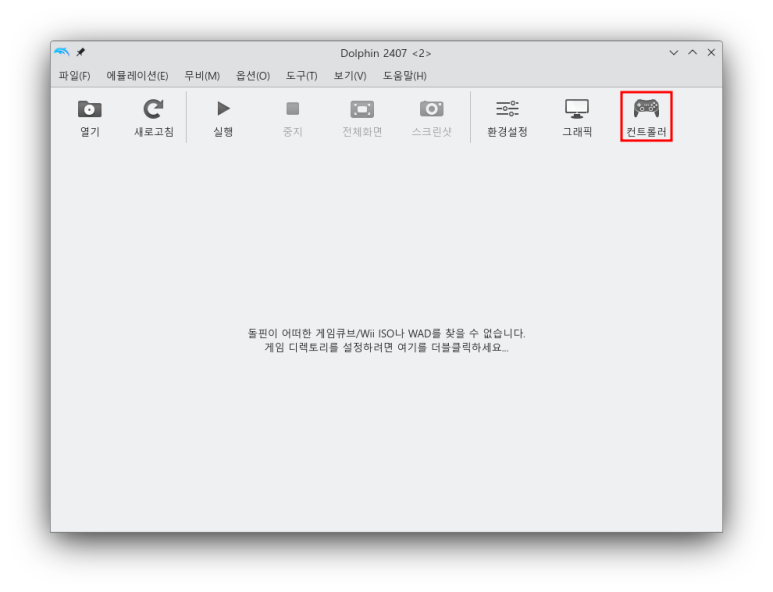
(5) '컨트롤러 설정' 창에서 'Wii 리모트 1' 설정을 '에뮬된 Wii 리모트'로 하고 '설정' 버튼을 클릭한다.
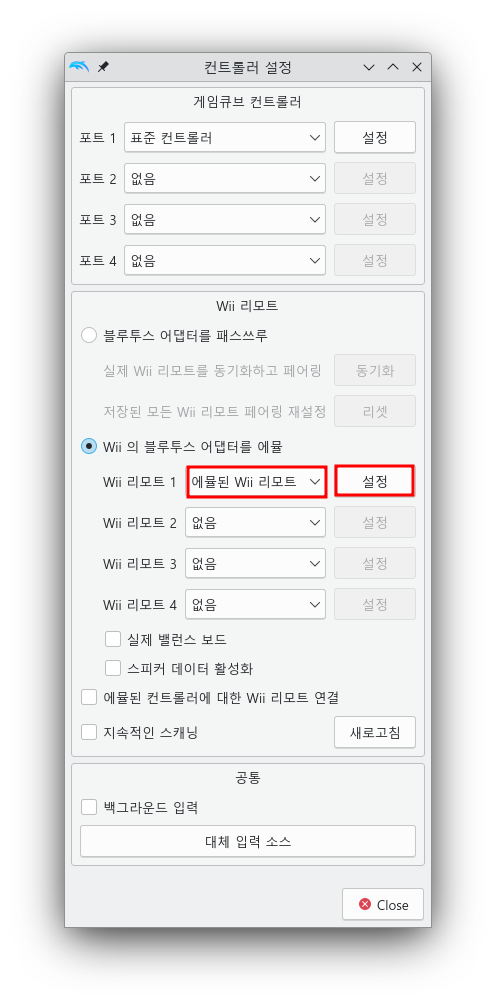
(6) 'Wii 리모트 1' 창에서 장치를 'Nintendo Switch Pro Controller'로 한 다음 '버튼'과 'D-패드' 을 각각 설정한다. (USB로 닌텐도 스위치 컨트롤러가 연결된 상태이어야 한다.)
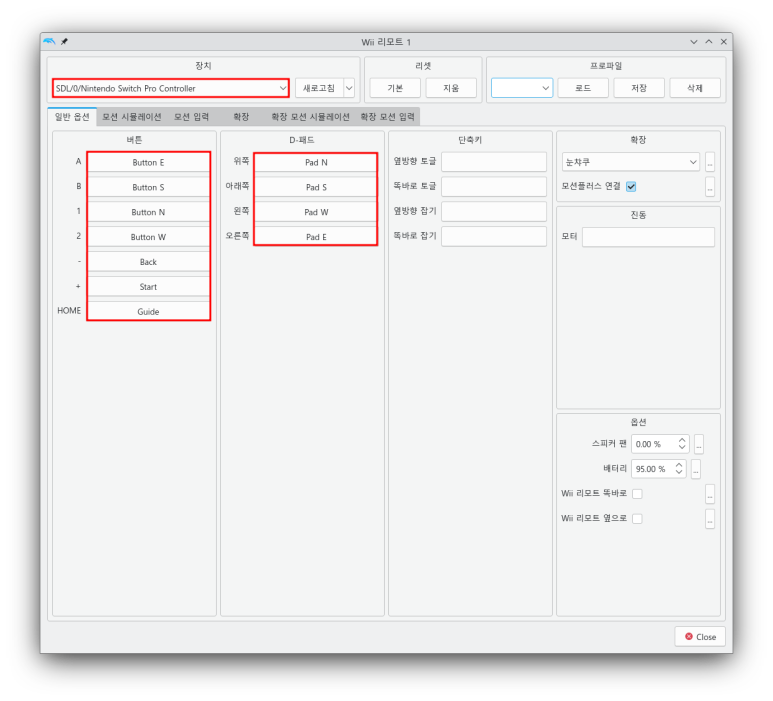
(7) 게임에 따라 '눈챠쿠가 필요하다'는 메시지가 뜨는 경우가 있다. 따라서 '확장'을 '눈챠쿠'로 한 다음에 '...' 버튼을 클릭한다.
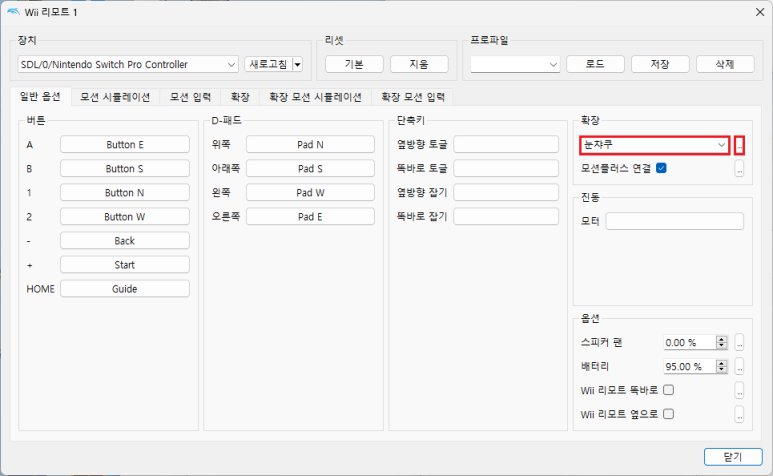
(8) '입력 설정'에서 'Nintendo Switch Pro Controller'를 선택하면 '눈챠쿠' 대용으로 'Nintendo Switch Pro Controller'를 사용하게 된다.
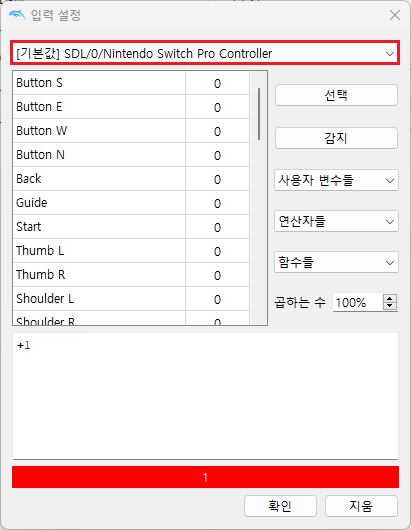
(9) 오른쪽 상단에 '프로파일'에 컨트롤러 설정을 저장할 이름을 지정한 후, '저장' 버튼을 누른다.
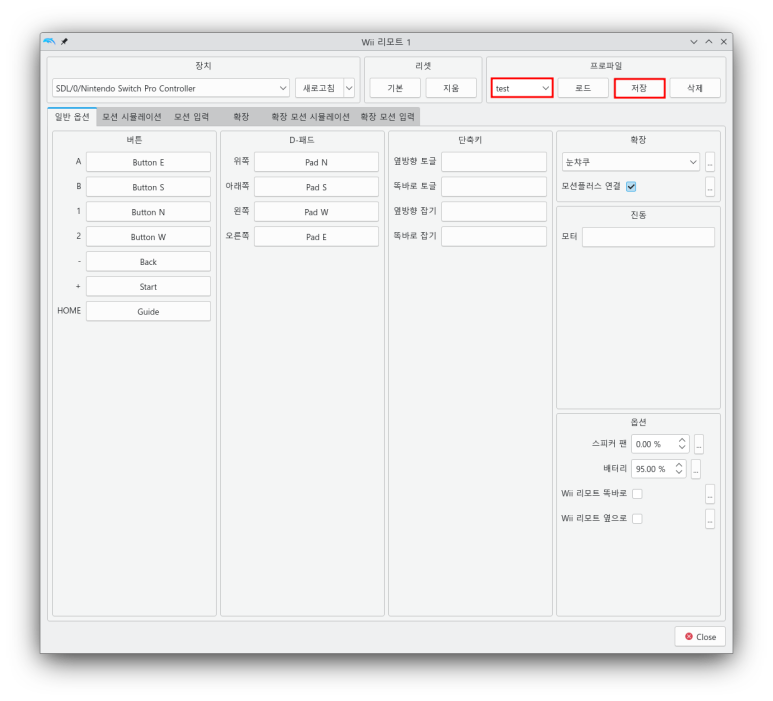
(10) '온디스크' 같은 파일 공유 사이트에서 'Wii' 게임을 검색해 다운로드한 후, 확장자가 iso, gcz, rvz 인 파일을 불러들이면 게임이 실행된다.
*닌텐도 스위치 컨트롤러 기체를 움직여서 마우스처럼 화면의 포인터를 움직이는 용도로 사용해야 한다.
'쿠분투' 카테고리의 다른 글
| Sticky Notes에서 이모지를 사용하기 (0) | 2024.09.12 |
|---|---|
| PCSX2 에뮬을 사용하여 PS2 게임을 해보자 (0) | 2024.08.31 |
| Lime3DS 에뮬로 닌텐도 3DS 게임을 하자 (0) | 2024.08.17 |
| Cemu 에뮬을 사용하여 Wii U 게임을 하자 (0) | 2024.08.17 |
| xrdp를 이용해 윈도우에서 쿠분투로 원격 데스크톱 연결하기 (0) | 2024.08.11 |



